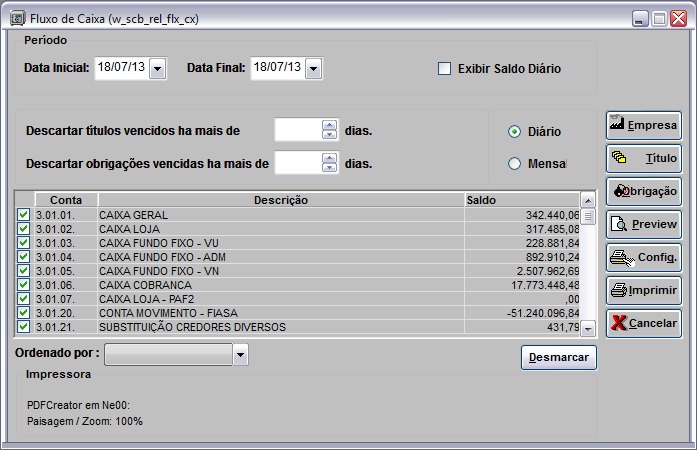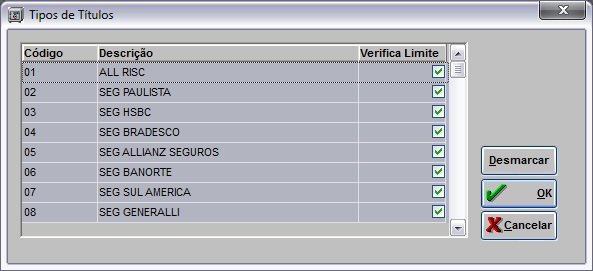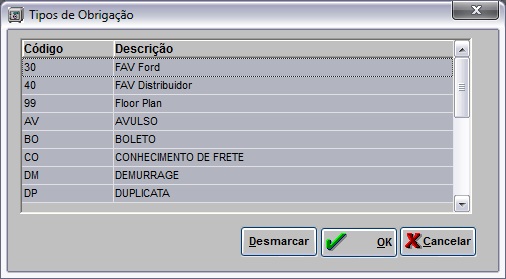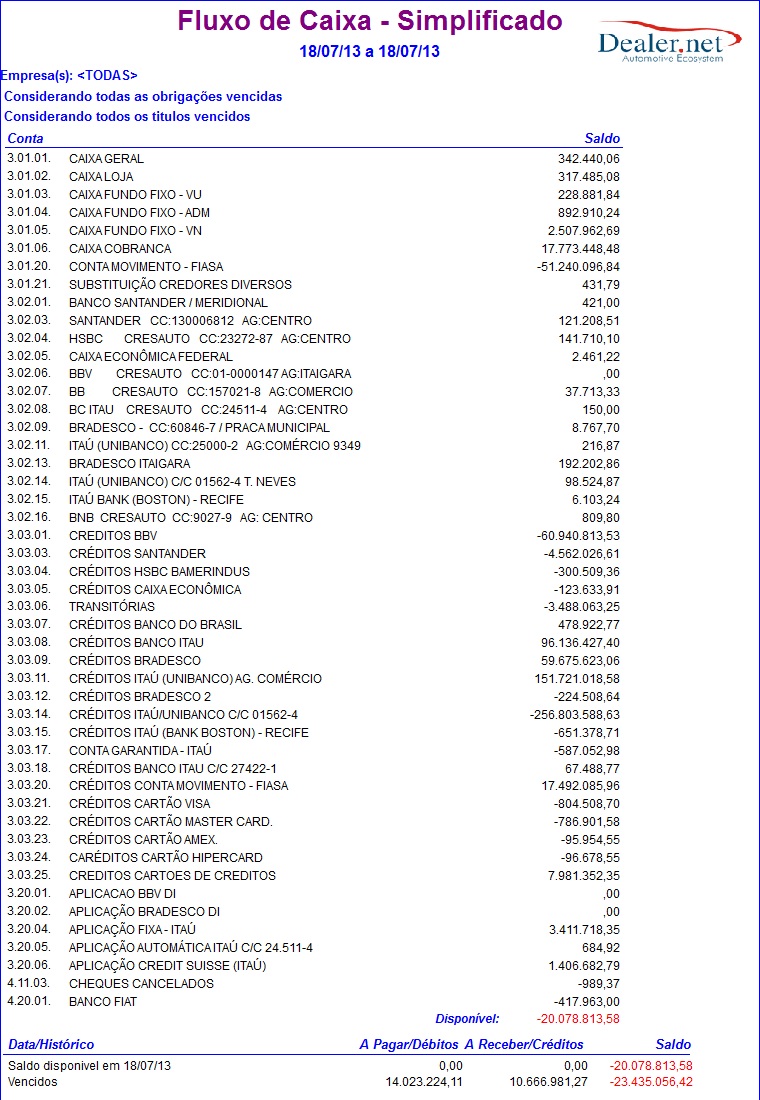De Dealernet Wiki | Portal de Solução, Notas Técnicas, Versões e Treinamentos da Ação Informática
Introdução
O Fluxo de Caixa é a previsão de entrada e saÃda de recursos, por um determinado perÃodo, ou seja, a demonstração visual das receitas e despesas. à utilizado para análise e avaliação, não apenas para financiamentos que a empresa necessitará para desenvolver as suas atividades. A projeção pode ser realizada mês a mês, trimestre a trimestre, ano a ano ou até mesmo em bases diárias.
Gerando Relatório Fluxo Financeiro por Departamento
Como Gerar Relatório Fluxo Financeiro por Departamento
MÃDULO CONTROLE BANCÃRIO
1. No menu principal clique Relatórios;
2. Em seguida selecione a opção Fluxo Financeiro por Departamento;
3. Automaticamente a janela Empresa é aberta. Selecione a(s) empresa(s) desejada(s);
4. Em seguida clique no botão OK;
5. Na janela Fluxo de Caixa informe o PerÃodo preenchendo a Data Inicial e a Data Final. Clique em TAB;
Entendendo as opções da tela:
Descartar tÃtulos vencidos há mais de X dias: serve para informar a quantidade de dias dos tÃtulos vencidos.
Descartar obrigações vencidas há mais x dias: serve para informar a quantidade de dias das obrigações vencidas.
Exibir Saldo Diário: quando marcada, exibe o histórico do saldo diário do fluxo de caixa, de acordo com a descrição da conta.
Diário / Mensal: serve para exibir o histórico do saldo diário ou mensal do fluxo de caixa. Caso a opção Mensal seja marcada, o sistema desmarca o checkbox Exibir Saldo Diário.
6. Na janela Fluxo de Caixa clique no botão TÃtulo;
7. Selecione o(s) tipo(s) de tÃtulo(s). Clique OK;
6. Na janela Fluxo de Caixa clique no botão Obrigação;
7. Selecione a(s) tipo(s) de obrigação(ões). Clique OK;
8. Para visualizar o relatório clique no botão Preview.
Relatório de Fluxo de Caixa gerado